Aprovados em Grupo
Rotina que permite a importação de informações do SAGRES CONCURSO, importando grupos de Alunos Aprovados nos concursos da Instituição. Acessível pelo menu Cadastro > Aprovados em Grupo.
São pré-requisitos para o processamento desta rotina:
> Processamento do Sagres Concurso
> Criação de Pacote de Turmas - criação dos pacotes com as disciplinas que os novos alunos (calouros) devem cursar
> Criação das Turmas do Curso - Criação de turmas que serão associadas a grupos de Alunos de determinados cursos/concurso
> Criação do Escalonamento - definição dos prazos e critérios de atendimento aos alunos na matrícula
Esta rotina permite uma otimização no processamento de Aprovados, pois faz com que elas sejam registradas para grupos de Alunos, evitando o processamento Aluno por Aluno.
Selecionar a descrição do Concurso, a Opção do Concurso, a Fase do Concurso , a Lista e opcionalmente a Unidade de Apoio.
Indicar se a rotina se refere à Matrícula ou Pré-Matrícula, informar a Situação de Matrícula das disciplinas que serão incluídas, e acionar o botão Recuperar.
Serão apresentados os Alunos que satisfazem as condições definidas na grade, na área inferior da interface.
O usuário deve clicar no botão Configurações para acessar a interface onde serão definidas as regras que devem ser aplicadas na Aprovação em Grupo.
Esta interface é composta de 4 Pastas: Disciplinas, Verificações, Características do Aluno e Débito de Documentos.
Acionar o botão Selecionar Pacote para ter acesso a uma nova interface que apresenta Pacotes de Turmas criados durante a etapa de Geração da Oferta (Pacote de Turmas), e que possuem as disciplinas nas quais os alunos aprovados serão matriculados.
Nesta interface são apresentados os pacotes de turma criados no período letivo para o curso. A lista dos Pacotes é apresentada na área superior e a composição de cada Pacote selecionado apresentada na parte inferior.
O usuário deve escolher o pacote e acionar o botão Selecionar. O sistema retorna para interface Configurações, pasta Disciplinas, onde são exibidas as disciplinas do pacote selecionado.
Pasta Disciplinas
O usuário pode retirar alguma disciplina da lista das disciplinas a serem incluídas na matrícula do aluno, marcando o campo á esquerda do nome da disciplina e acionando o botão Remover.
Para mudar de pacote, o usuário deve remover todas as disciplinas e acionar novamente o botão Selecionar Pacotes.
Para confirmar a seleção das disciplinas, o Usuário pode acionar o botão Confirmar neste momento ou após as definições nas demais pastas desta interface.
Pasta Verificações
Nesta pasta, podemos selecionar as verificações que deverão ser aplicados durante o processamento da Matrícula para os Alunos Aprovados.
Podemos ter as seguintes verificações:
> Pré-requisito: o Sistema não permite incluir uma Atividade cujos pré-requisitos não tenham sido atendidos.
> Co-requisito: o Sistema exige que os co-requisitos definidos para o currículo do Aluno sejam atendidos.
> Choque de Horário: o Sistema não permite que ocorram superposições de horários entre as Atividades incluídas na Matrícula do Aluno.
> Horário X Turno: o Sistema verifica se os turnos das Atividades correspondem aos Turnos do Aluno.
> Grade Curricular: o Sistema verifica se as Atividades (Disciplinas) pertencem às Grades dos Currículos dos Alunos
> Limite de Crédito: o Sistema verifica se os totais de crédito mínimo e máximo das disciplinas na matrícula, estão sendo respeitados para cada tipo de Aluno, ou seja, os Concluintes ou não Concluintes (observar definições nos Cursos/Currículos dos Alunos e nas Configurações > Currículo, pasta Verificações, quadros Avaliação Curricular e Matrícula).
> Regras Específicas: o Sistema verifica se as regras específicas da Instituição estão sendo respeitadas.
> Débito Documento: o Sistema não permite atualizações para Alunos com problemas na Documentação.
> Débito Biblioteca: o Sistema não permite atualizações para Alunos com débitos na biblioteca.
> Débito Financeiro: o Sistema não permite atualizações para Alunos com débitos financeiros.
> Limite de Carga Horária: o Sistema verifica se os totais de carga horária das atividades curriculares estão sendo respeitados para alunos concluintes ou não concluintes (observar definições nos Cursos/Currículos dos Alunos e nas Configurações > Currículo, pasta Verificações, quadros Avaliação Curricular e Matrícula).
> Regras Específicas para EAD: o Sistema verifica se a carga horária a ser cursada em EAD definida no currículo está sendo violada.
> Regras para Unidade de Apoio: O Sistema verifica se o aluno está associado à(s) unidade(s) de apoio do curso que possui autorização para matrícula na classe. Caso a classe não esteja vinculada a nenhuma unidade de apoio, essa regra não é verificada.
Nota
O Sistema sempre verifica a consistência do aluno no grupo, isto é, verifica se o mesmo está matriculado em todos os módulos não optativos do grupo.
Nota
O Usuário deve evitar a dispensa das verificações descritas acima, pois, se o fizer, poderá estar permitindo a inclusões de informações inconsistentes no Sistema, desrespeitando exigências do Regimento Acadêmico ou prejudicando controles financeiros ou mesmo o controle do Acervo das Bibliotecas da Instituição.
Pasta Características do Aluno
Nesta pasta, devem ser definidos o período, a forma e a data de ingresso do aluno na instituição, o turno, o tipo de curso origem e a turma do Curso.
Pasta Débito de Documentos
Nesta pasta o usuário deve informar os documentos que os Aprovados devem apresentar á Instituição quando for finalizar a matrícula pessoalmente. O sistema registrará débito dos documentos da lista, na interface de cadastro de Alunos, na pasta do mesmo nome “Documentos em Débito”, e quando o aluno apresentar os documentos, o Usuário atualiza o registro do aluno, limpando o débito.
Após registrar todas configurações, para proceder à inclusão dos Aprovados e da Pré-Matrícula/Matrícula, na interface Inicial de Aprovados em Grupo, o Usuário deverá :
>> O Usuário deverá selecionar pelo menos um aprovado. Para selecionar todos alunos da lista, marcar o campo na grade, á esquerda do Título "Aprovados".
>> Acionar o botão Salvar .
Se o Usuário não selecionou nenhum pacote de disciplinas, o sistema exibe a mensagem:

Mensagem de disciplina / classe não escolhida.
Se o Usuário não selecionou nenhum Aprovado, o sistema exibe a mensagem:

Mensagem de aluno não selecionado
O sistema iniciará o processamento de inclusão dos Aprovados no Sagres Acadêmico e realização da matrícula:
Mensagem de início de Processamento
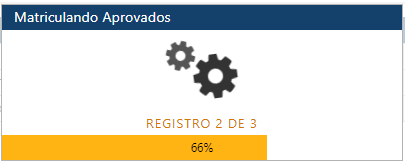
Mensagem com Barra de Progresso do Processamento
Se ocorrerem erros durante o processamento, o sistema exibe a mensagem:
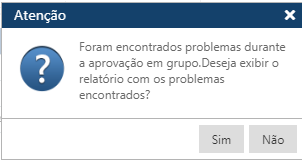 Mensagem de erros durante o Processamento
Mensagem de erros durante o Processamento Se o usuário acionar a opção Sim, será exibido relatório com erros ocorridos durante o processamento, e os alunos com erros seão desmarcados.
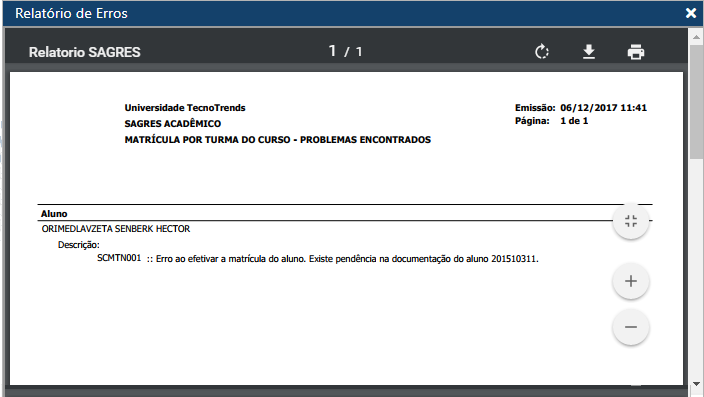 Relatório de erros durante o Processamento
Relatório de erros durante o Processamento Se não ocorrerem erros durante o processamento, o sistema exibe a mensagem: Operação realizada com sucesso!
Nota
O SAGRES Portal dispõe de um serviço automático de envio de login e senha, através de e-mail, quando é feito o cadastro de um aluno ou professor dentro do SAGRES Acadêmico. Para que esse envio de e-mail possa ser realizado, é necessário que o servidor de objetos (SERVWEB) tenha comunicação com o servidor de e-mail da Instituição. Para a execução dessa rotina o servidor de e-mail deve estar necessariamente dentro da rede física da Instituição. É de suma importância que no momento do cadastro do aluno o e-mail seja informado corretamente, caso contrário a mensagem informando a senha não chegará para o aluno.
O Sagres Portal deve ser configurado pelo Gestor do sistema, considerando os dados de conexão com o servidor de e-mail da Instituição .

